Heb je ooit ontdekt dat je midden in het willen zijn? converteer BMP naar PDF? Veel gebruikers voegen hun BMP-bestanden samen in een enkele PDF omdat het efficiënter te gebruiken of over te dragen is dan een enkele PDF. Hoewel BMP bitmapped is, wat geweldig is voor het opslaan van afbeeldingen van hoge kwaliteit, zijn ze niet flexibel zoals PDF-bestanden, waardoor u tekst, gegevens, locatie, presentatie, enz. In één enkel bestand kunt toevoegen. Dus als je geïnteresseerd bent om het te doen, ben je in de juiste post. Lees de informatie en tutorial die we hier toevoegen om van uw BMP-bestanden een PDF-bestand te maken.
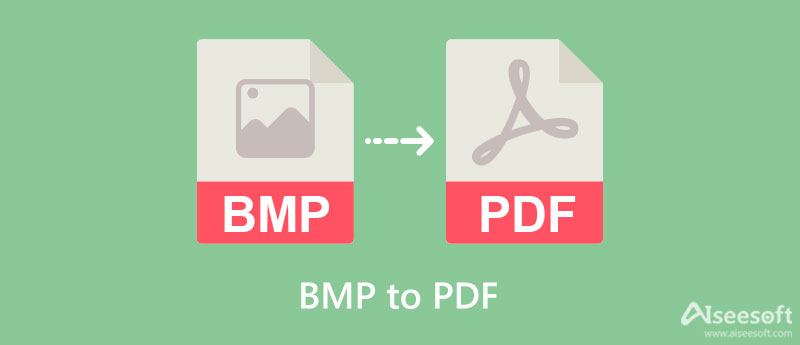
Aiseesoft Gratis PDF PNG-converter online is onze eerste keuze voor het converteren van een heleboel BMP naar PDF zonder kwaliteitsverlies. Met deze tool kun je meerdere BMP-bestanden tegelijk toevoegen, ze samenvoegen tot een enkel bestand en het opslaan als een PDF; deze zijn hier gratis verkrijgbaar. Bovendien kunt u documentversleuteling toevoegen om het te beveiligen, zodat niemand het gemakkelijk kan openen.
Hier kunt u niet alleen een BMP-bestand uploaden, maar u kunt ook JPG, PNG of GIF toevoegen; ook al gebruikt u een ander type extensie en wilt u de uitvoer opslaan als PDF, dan is het werkbaar. Wilt u deze converter en fusie voor PDF proberen? Welnu, je kunt de tutorial volgen die we hieronder hebben gegeven om je te helpen bij het converteren van het bitmapbestand dat je hebt naar een nieuwe PDF.
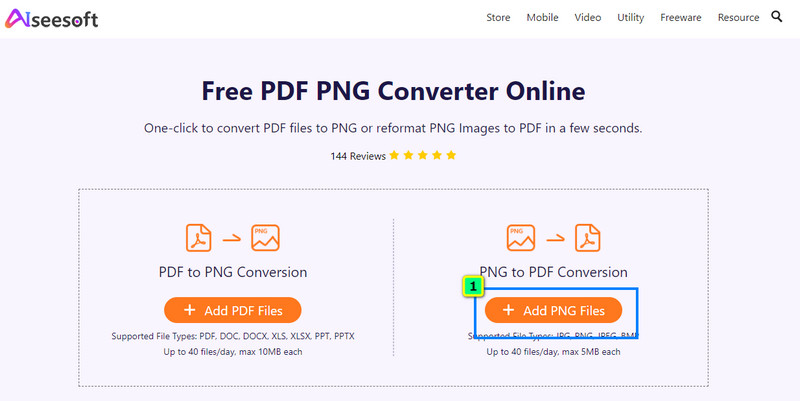
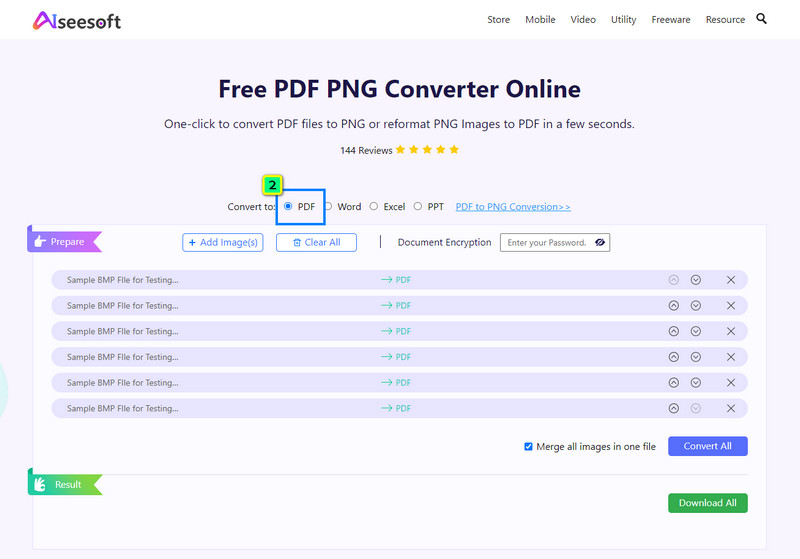
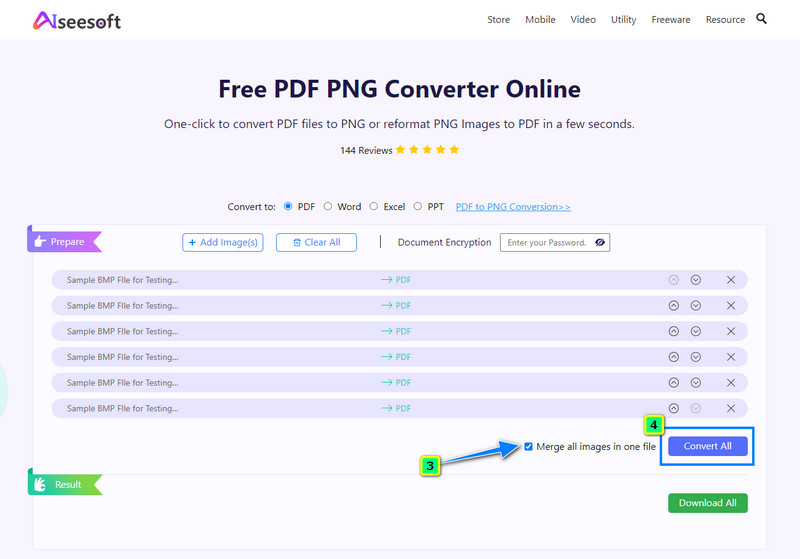
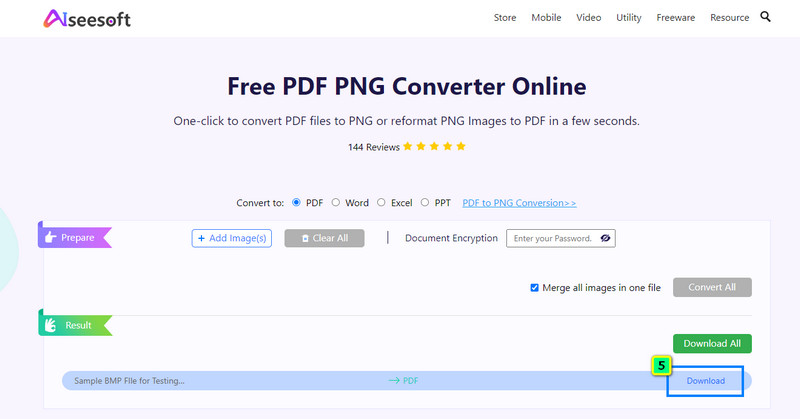
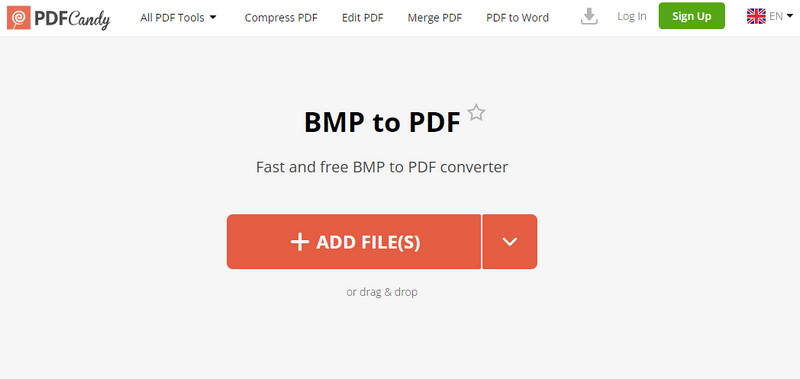
PDFCandy is een andere speciale PDF-converter die u kunt gebruiken om uw BMP-bestand om te zetten in PDF. Deze webconverter heeft een simplistisch GUI-ontwerp, zodat zelfs als u geen professional bent, u toch een gemakkelijke manier kunt ervaren om het bestand naar een PDF te converteren. U kunt hier meerdere BMP-bestanden uploaden en ze naar een PDF converteren, en het wordt automatisch opgeslagen als een enkel PDF-bestand.
Bovendien ondersteunt deze converter de functie voor slepen en neerzetten en heeft hij ook toegang tot cloudgebaseerde opslag als uw bestand in de cloud is opgeslagen. Maar de converter werkt traag wanneer je hier meerdere bestanden uploadt en vervolgens converteert. Ondanks een langzame batchconversie, kunt u nog steeds profiteren van het gebruik van deze tool door de onderstaande stappen te kopiëren.
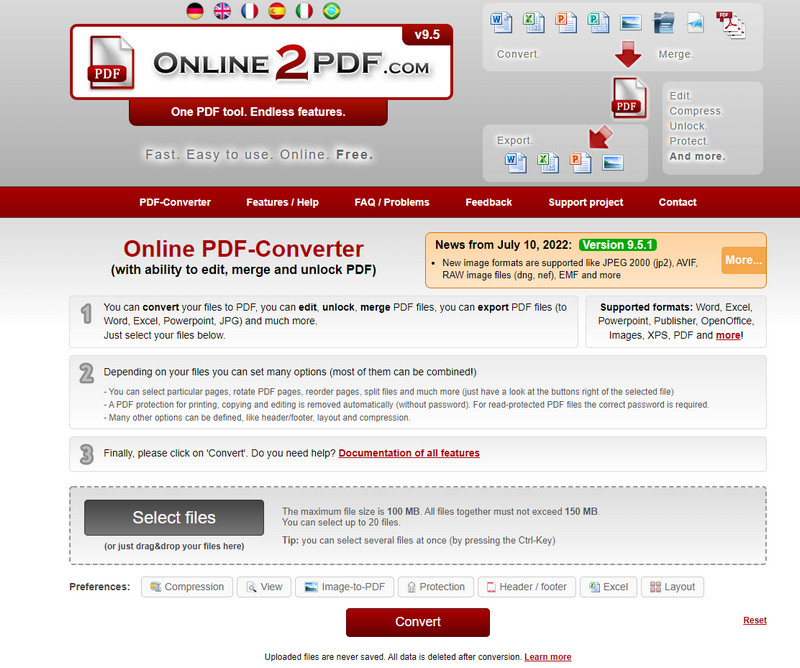
Tenslotte Online2PDF.com is de laatste tool die we in dit bericht zullen introduceren en die meerdere bestanden in de extensie van BMP naar PDF kan converteren en vervolgens kan samenvoegen. Net als de andere tools die we presenteren, kunt u met deze software verschillende bestanden toevoegen en converteren naar PDF's, maar hier is een beperking. U kunt maximaal 20 BMP-bestanden selecteren en deze opslaan als PDF's met een maximale bestandsgrootte van 150 MB. Behalve converteren kun je hier meerdere dingen doen, zoals comprimeren, bekijken, beschermen, enz.
Vergeleken met de GUI van de andere converter heeft deze tool een bijna monochromatische kleur en meerdere advertenties die uit het niets opduiken, wat de ervaring minder plezierig maakt. Ook kunt u enkele bugs en problemen tegenkomen zodra u deze converter gebruikt. Onnodig te zeggen dat dit de stappen zijn die u kunt volgen.
Welke is de beste BMP naar PDF-converter om te gebruiken?
Op basis van het testen van alle software die het BMP-bestand kan samenvoegen en converteren naar een PDF, kunnen we u verzekeren dat de Aiseesoft Gratis PDF PNG-converter online het meest efficiënt en effectief doet. Het heeft een snel conversieproces, ook al converteert u meerdere BMP-bestanden naar een PDF-bestand zonder enige beperking. Daarom beschouwen we het als de beste BMP naar PDF-converter die u kunt gebruiken.
Wat is het nadeel van BMP?
De meeste BMP-bestanden zijn belangrijk vanwege de veelkleurige gegevens die ze kunnen opslaan. hoewel een foto resizer kan u helpen de bestandsgrootte te verkleinen, het is nog steeds relatief groot en verliest zijn oorspronkelijke kleurkwaliteit, wat tot slechte kwaliteit kan leiden.
Hoeveel bestanden kan een PDF bevatten?
Meestal kan een PDF-bestand onbeperkte afbeeldingen bevatten, zelfs met tekst of andere gegevens die tot 10 GB kunnen gaan. Wanneer u dat bestand echter laadt, zou het veel processor en tijd kosten. Het is dus ideaal om de PDF-bestanden opsplitsen in ten minste 10 MB of minder, zodat u ze sneller kunt laden en het mogelijk kunt maken om het bestand over te brengen door het als bijlage bij een e-mail te voegen of het via internet te verzenden.
Conclusie
Nu je hebt geleerd hoe je moet verander BMP naar PDF, is het tijd om het te doen met de converter die we aan dit artikel toevoegen. We verzekeren u dat u dit met succes kunt doen door de tutorial te volgen die we hier hebben toegevoegd. Begin met het gebruik van de Aiseesoft Gratis PDF PNG-converter online als je wilt, want het is onze aanbevolen converter die zelfs een beginner op internet kan gebruiken. Hebben we andere informatie over dit onderwerp gemist? Deel het met ons door hieronder een reactie achter te laten, en laten we het bespreken!

Video Converter Ultimate is een uitstekende video-omzetter, editor en versterker voor het converteren, verbeteren en bewerken van video's en muziek in 1000 formaten en meer.
100% veilig. Geen advertenties.
100% veilig. Geen advertenties.